Deci, să începem. Pentru a porni programul, mergeți la Start-Run, introduceți comanda ntbackup și faceți clic pe ok. Se lansează Expertul de backup.

Imediat oferta debifați „run-in modul Wizard“, pe care vom alege manual, este necesar să închideți și să redeschideți programul aceeași comandă NTBackup. Vom vedea o astfel de fereastră a programului.
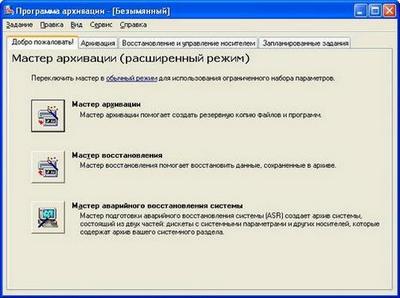
Să trecem prin toate punctele programului, pentru a:
1. Expertul de backup
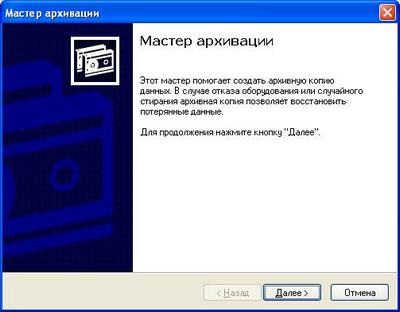
Expertul de backup vă ajută să creați o copie de siguranță a fișierelor și a programelor. Selectați acest element din meniu și faceți clic pe următorul, programul ne va cere să alegem acțiunea necesară:

Să presupunem că vrem să creăm o singură copie de rezervă a datelor de care avem nevoie pe calculatorul nostru sau pe o unitate de rețea. Selectați elementul de meniu "Arhivați fișierele, discurile și datele de rețea selectate" și faceți clic pe Următorul.


Apăsăm butonul pentru arhivare, verificăm încă o dată corectitudinea tuturor căilor și mergem la elementul de meniu suplimentar.

În parametrii suplimentari, bifați caseta "Verificarea datelor după copiere de siguranță", dar voi descrie tipurile de arhive de mai jos. Deci, în mod implicit, alege tipul de arhivă "Normal".

Am specificat setările de bază, faceți clic pe butonul "Backup" și așteptați ca rezultatele să se finalizeze.

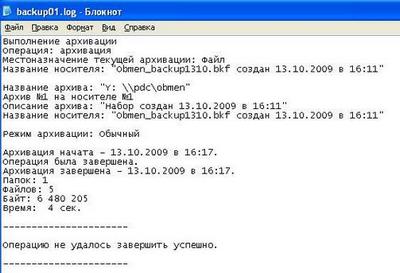
Totul, operația de creare a unei copii de rezervă a datelor de care avem nevoie este finalizată. Acum vă sfătuiesc să multiplice fișierul de backup rezultat și de a salva o copie de pe un alt computer server / extern disc sau DVD media / greu.
Acum, să analizăm tipurile de copii de rezervă.
Normal (normal)
Atunci când se efectuează acest tip utilitar de backup NTBackup susține toate fișierele marcate pentru arhivare, în timp ce toate fișierele arhivate curățate atributul „Fișierul este pregătit pentru arhivare“. Acest tip de arhivare este necesar pentru backup-uri săptămânale complete cu privire la orice acțiuni de fișiere de mari dimensiuni. În cazul în care compania sau organizația dvs. are resurse suficiente, este posibil să se efectueze zilnic de backup completă a bazei de date.
Diferența (diferențial)
Când se efectuează arhivarea diferențială, utilitarul ntbackup din fișierele marcate pentru arhivarea arhivării are doar acelea care au atributul "File ready for archiving" și acest atribut nu este șters. Folosirea arhivării Normal și Diferențială vă permite să economisiți spațiu pe suportul de rezervă și să accelerați procesul de creare a copiilor zilnice. De exemplu, dacă o dată pe săptămână (de regulă, la sfârșit de săptămână) să creați copii periodice și în decurs de o săptămână în fiecare zi (de obicei, noaptea) - Diferență, atunci obțineți un câștig în cantitatea de suporturi pentru copie de rezervă. Cu această combinație de arhivare "Normal + Diferențială", procesul de recuperare a datelor în cazul pierderii de informații necesită două operații de recuperare - mai întâi de la ultima copie completă și apoi de la ultima copie de rezervă diferențială.
Secundar (incrementală)
Atunci când se efectuează o copie de rezervă incrementală, utilitarul ntbackup din fișierele marcate pentru arhivarea arhivelor are doar acelea care au atributul "File ready for archiving" și acest atribut este șters. Utilizarea arhivării periodice (o dată pe săptămână în weekend) și a celor suplimentare (zilnic în zilele lucrătoare) vă permite de asemenea să economisiți spațiu pe suporturile de rezervă și să accelerați procesul de creare a copiilor zilnice. Dar procesul de recuperare a datelor utilizând combinația "Normal + Additional" va fi deja efectuat diferit: dacă pierdeți informații pentru recuperarea datelor, va trebui mai întâi să restaurați datele de la ultima copie completă și apoi secvențial din toate copiile suplimentare create după copia completă.
Zilnic (zilnic)
Tipul de rezervă zilnic creează copii de siguranță ale acelor fișiere modificate în ziua copierii.
Ultimele două tipuri nu sunt folosite pentru a crea copii de rezervă periodice. Ele sunt ușor de aplicat în cazurile în care în orice scop, este necesar să se facă o copie a fișierului resursei, dar nu poate fi rupt configurate proceduri de backup regulate.
Dacă ar fi trebuit să restaurați un fișier sau un dosar dintr-o copie de rezervă, rulați și utilitarul ntbackup și selectați elementul de meniu "Expert de recuperare fișier" și apoi specificați unde, unde și în ce locație doriți să restaurați.
Articole similare
-
Sprijinirea și restaurarea sistemului cu clonezilla live, știri, lecții, ajutor,
-
Faceți o copie de siguranță a creării imaginii de partiționare
Trimiteți-le prietenilor: